Lynx Studio Technology : Aurora(n) Thunderbolt:BigSur 環境でのドライバインストール手順
FAQ, 2021/11/24
macOS 11 Big Sur は最新バージョンをお使いください。Big Sur の初期バージョンではカーネル拡張機能が正しく読み込まれません。
1. Big Sur の最新バージョンを使用していることを確認してください。
2. Apple アイコンをクリックし、[システム環境設定]を選択します。
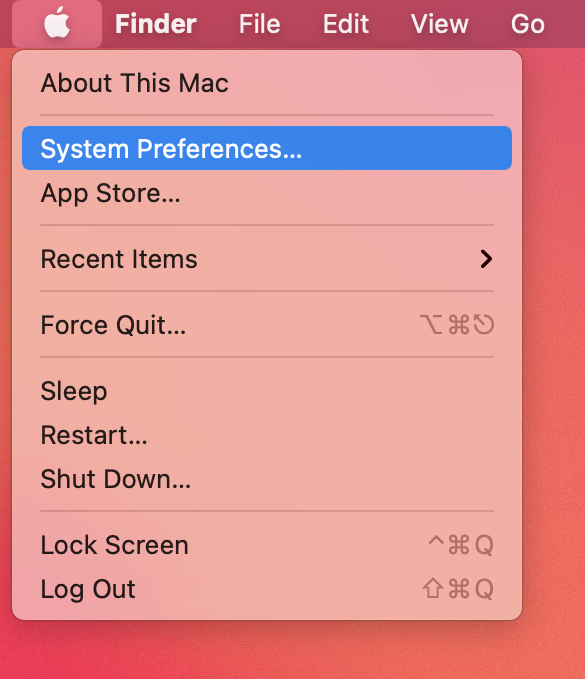
3.ソフトウェアアップデートを選択します。
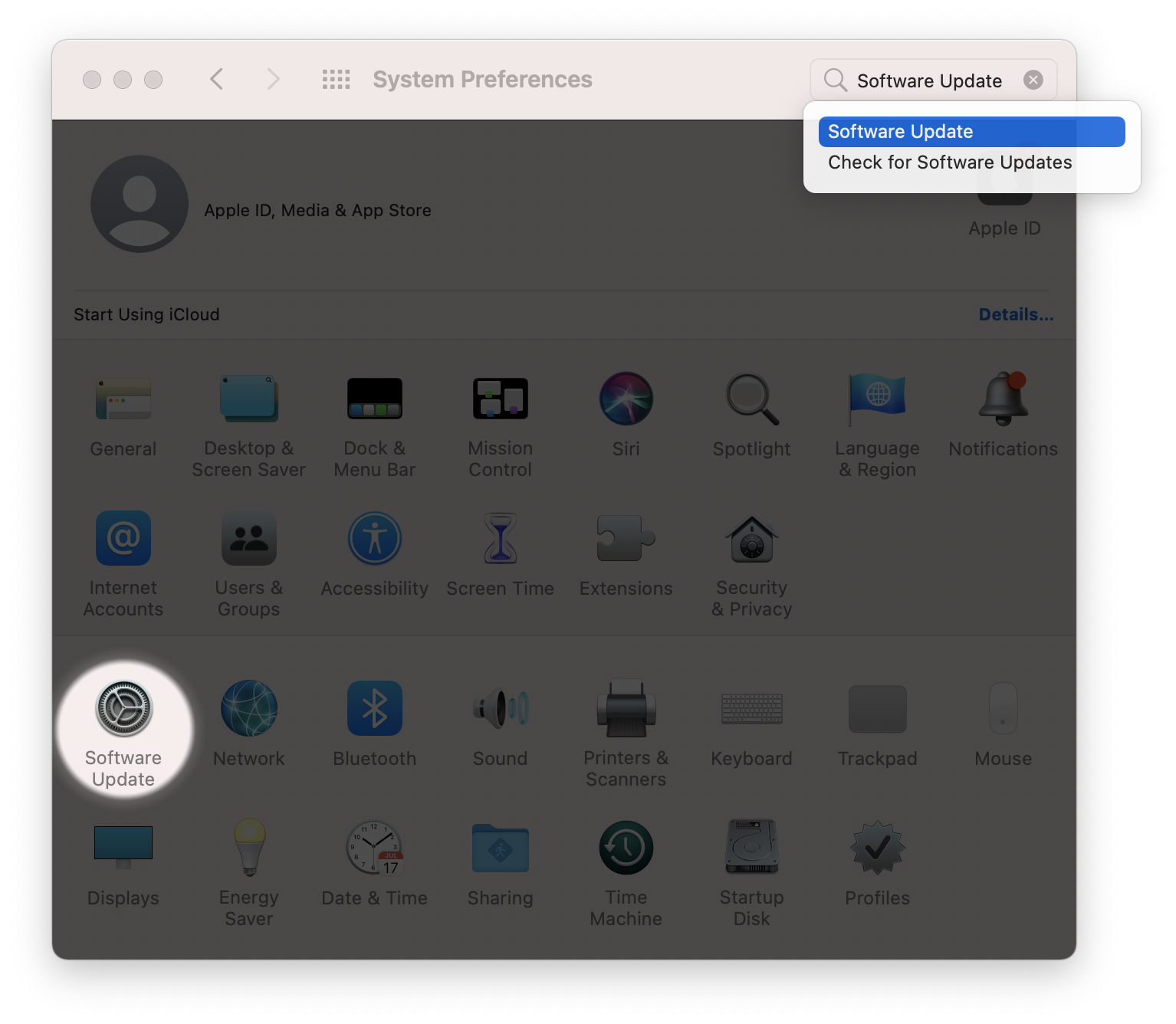
4. システムを最新バージョンに更新できるようにします。
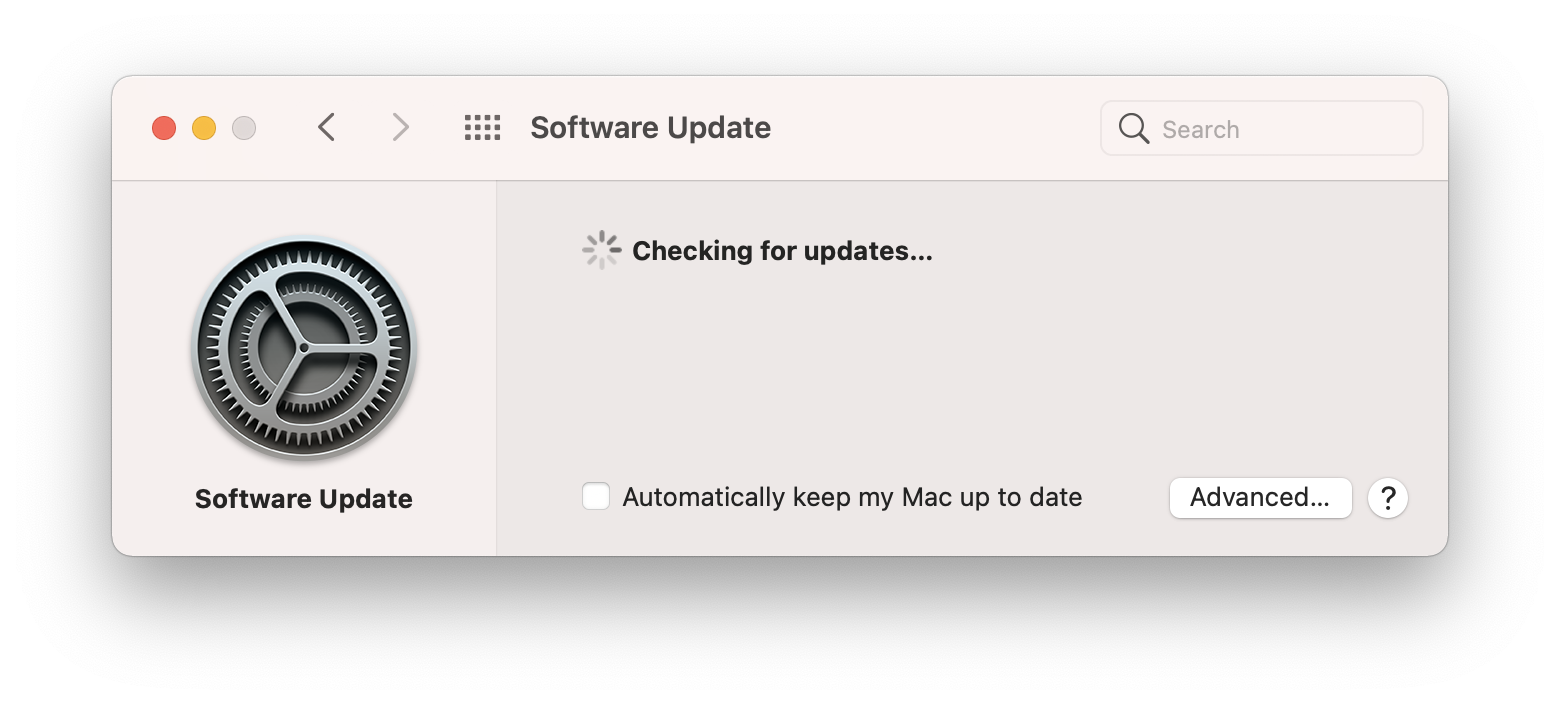
macOS が完全に最新の状態になったら、次の手順に従って、Thunderbolt ドライバをインストールしてください。
1. Lynx サイトからドライバを ダウンロード します。
2. ZIPファイルを開きます。
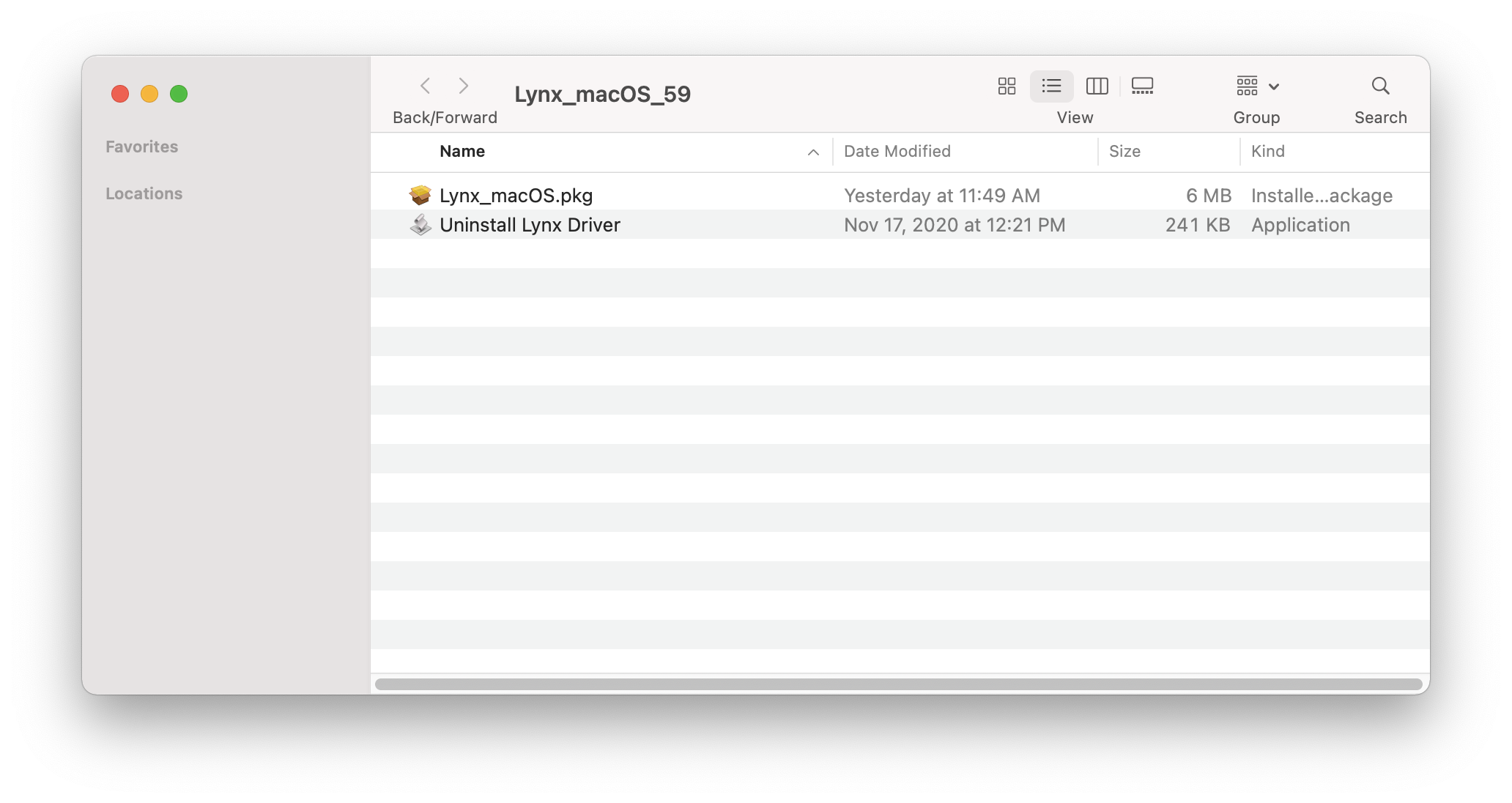
3. インストーラーパッケージ Lynx_macOS.pkg を開きます。
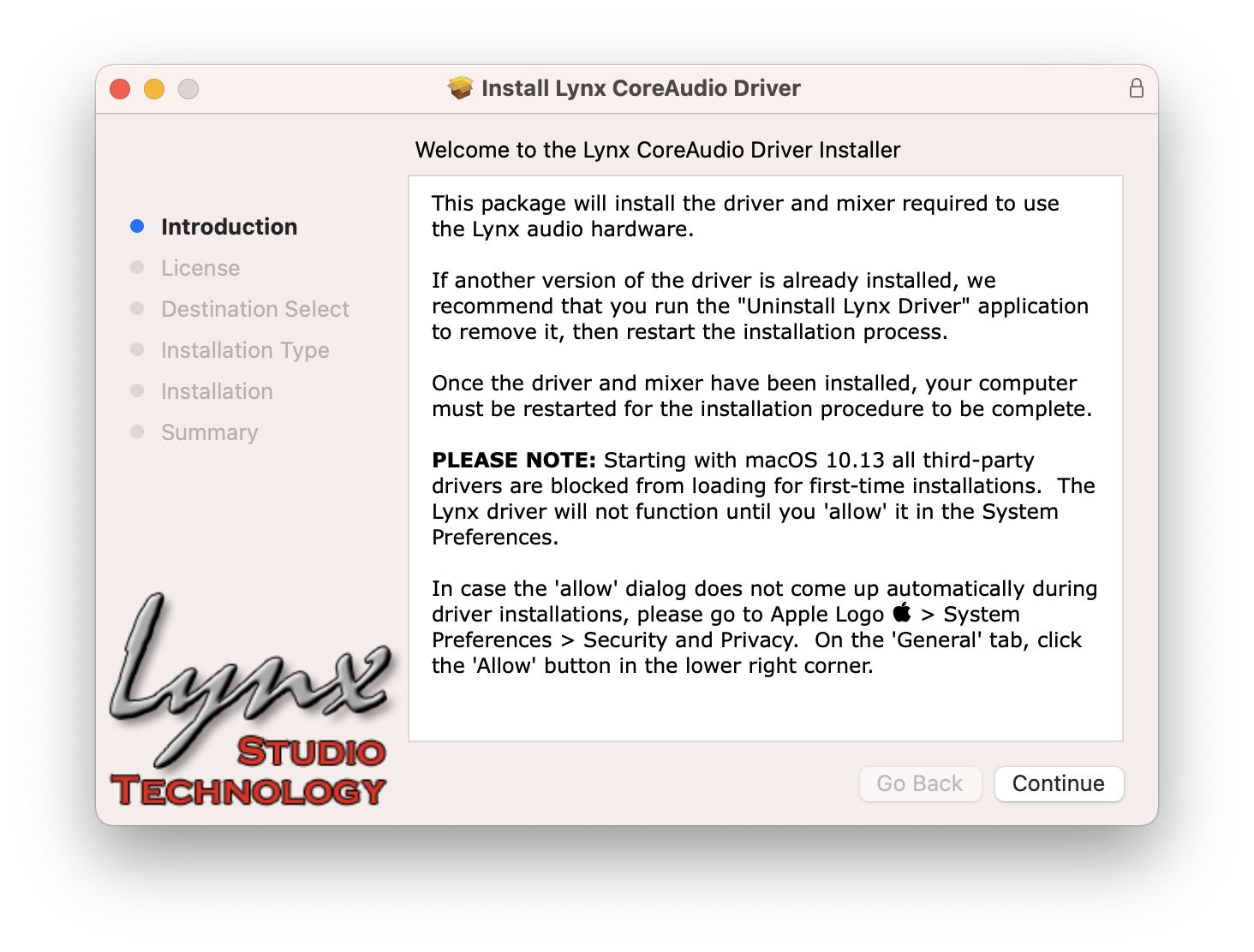
4. [Continue]をクリックします
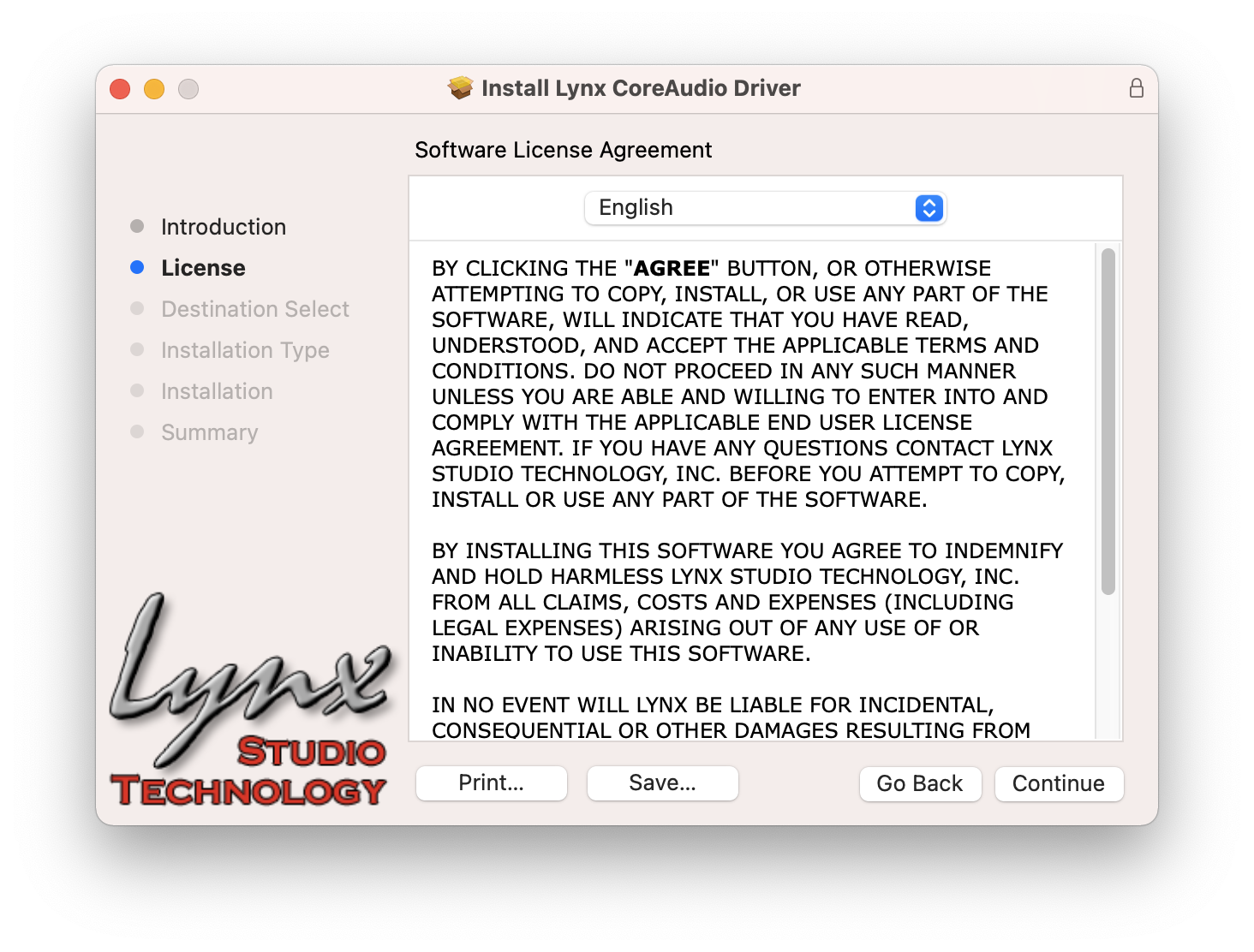
5. 使用許諾契約に同意し、[Continue]をクリックします。
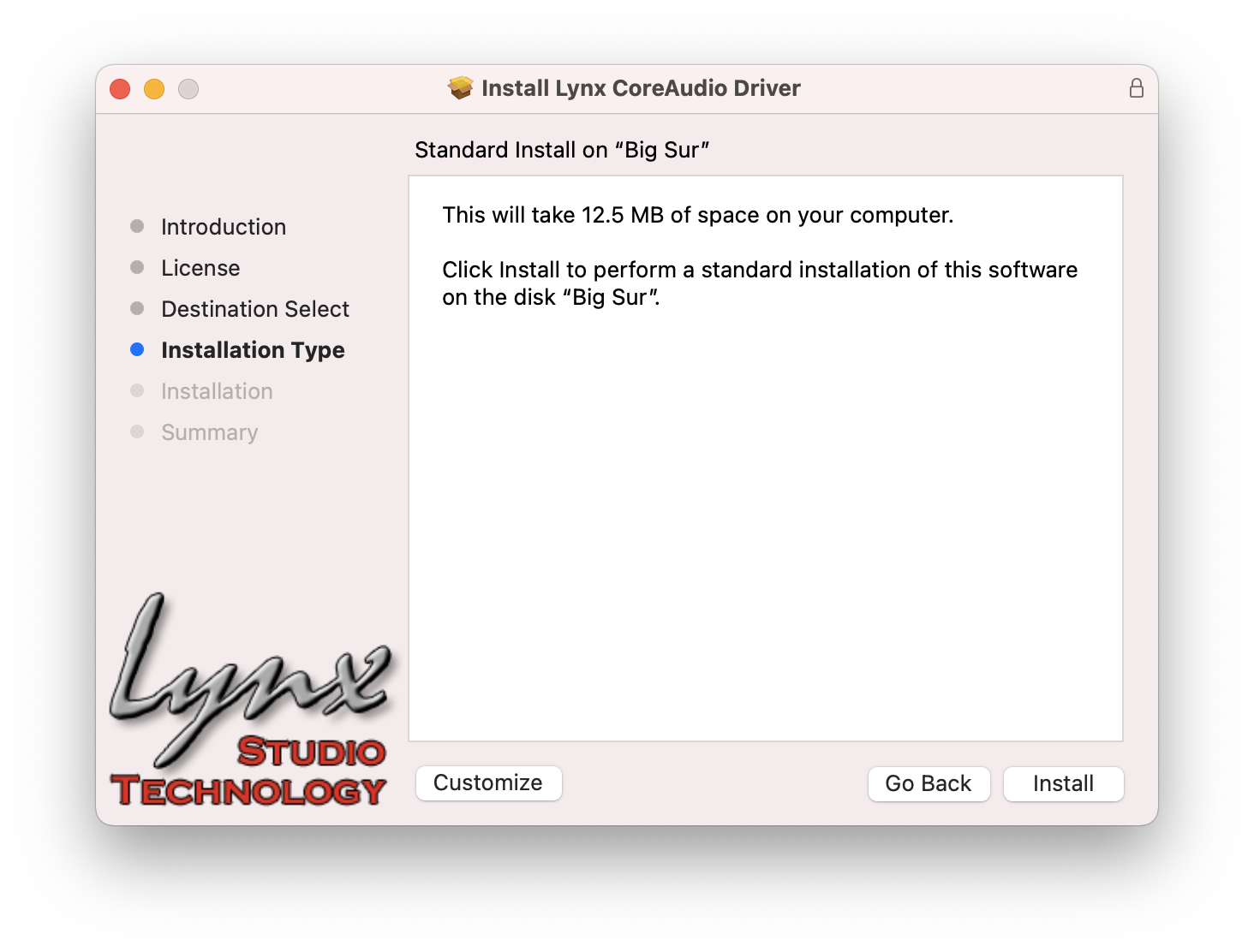
6. [Install]をクリックします。
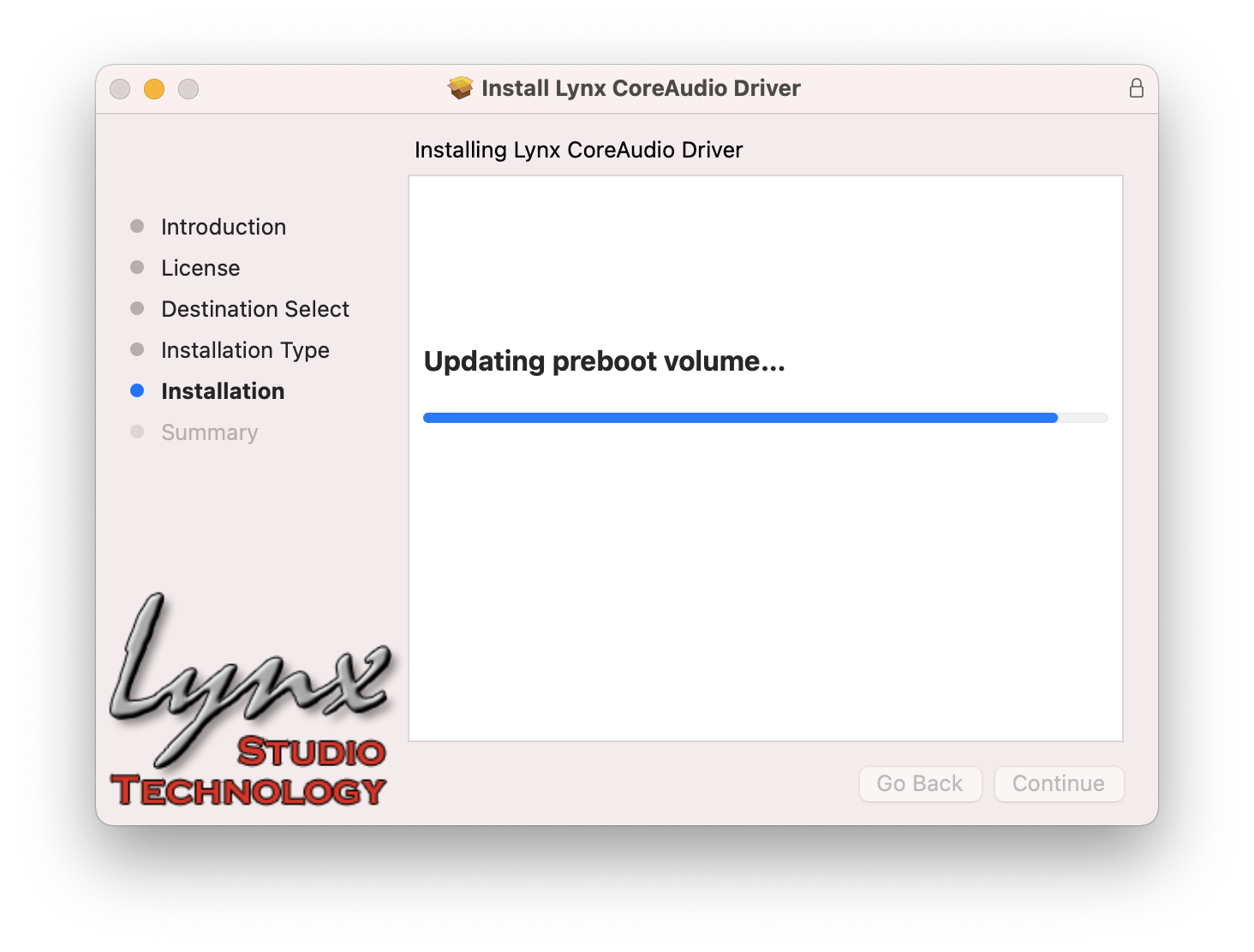
7. ドライバがインストールされます。
M1 Mac の場合、リカバリ環境でシステム拡張機能を有効にするよう求められる場合があります。M1プロセッサでない場合、またはシステム拡張機能がすでに有効になっている場合は、「システム拡張機能の更新」までスキップしてください。
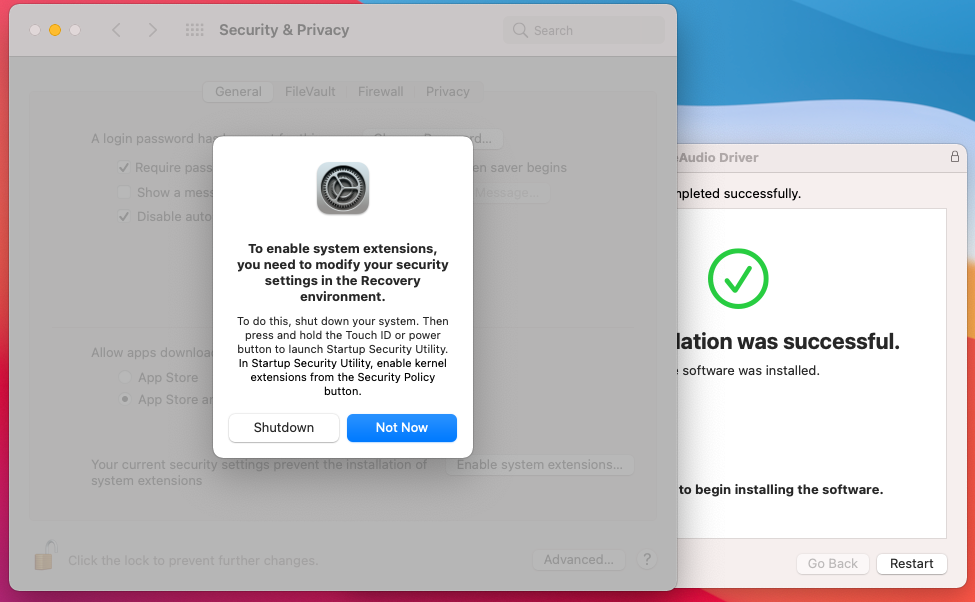
その場合は、[シャットダウン]をクリックします。電源キーを押したままにして、回復環境が開始するまで電源キーを押し続けて、回復環境でMacintoshを再起動します。
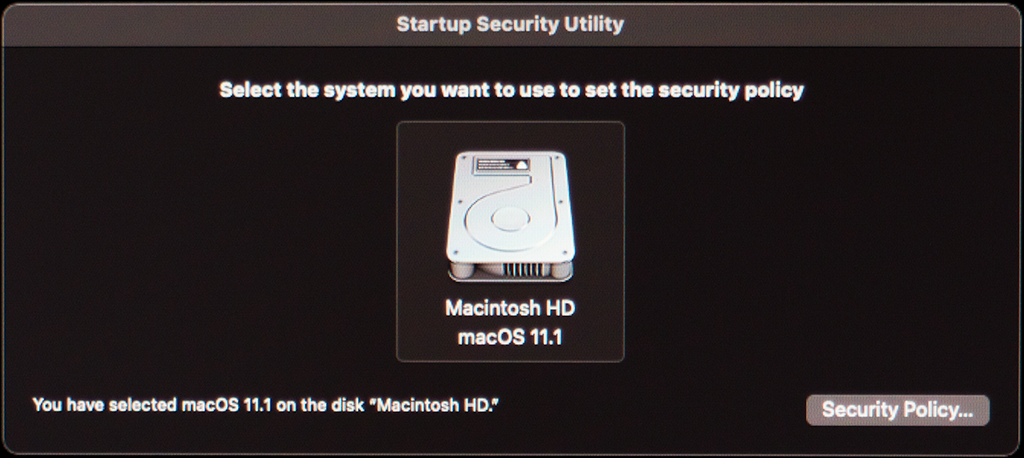
セキュリティポリシーをクリックします。
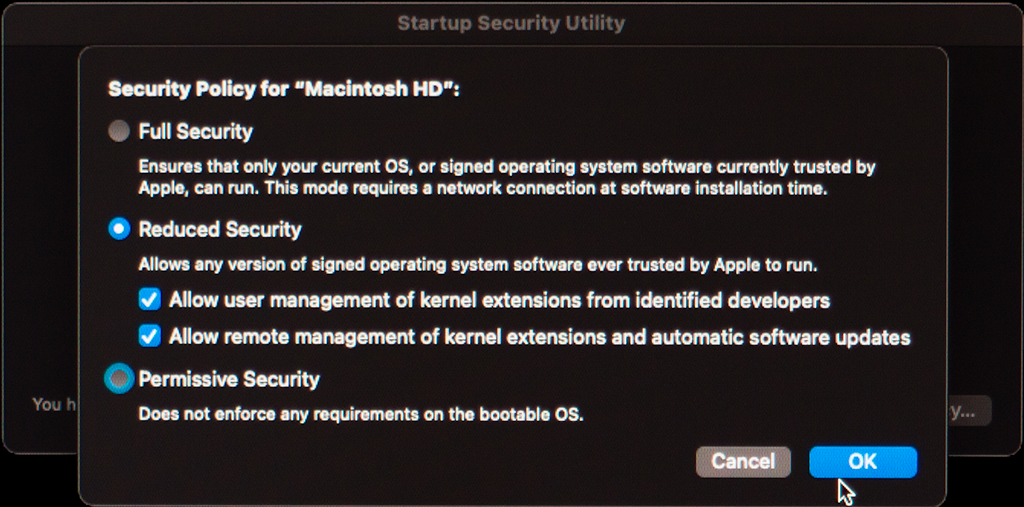
「セキュリティの低下」を選択し、「カーネル拡張と自動ソフトウェア更新のリモート管理を許可する」がチェックされていることを確認します。 システムを永続的にセキュリティの低下に設定したままにしておく必要があることに注意してください。そうしないと、ドライバがロードされません。 次に、[OK]をクリックして、Mac を再起動します。
「システム拡張機能が更新されました」というメッセージが表示されたら、「セキュリティ設定を開く」をクリックします。
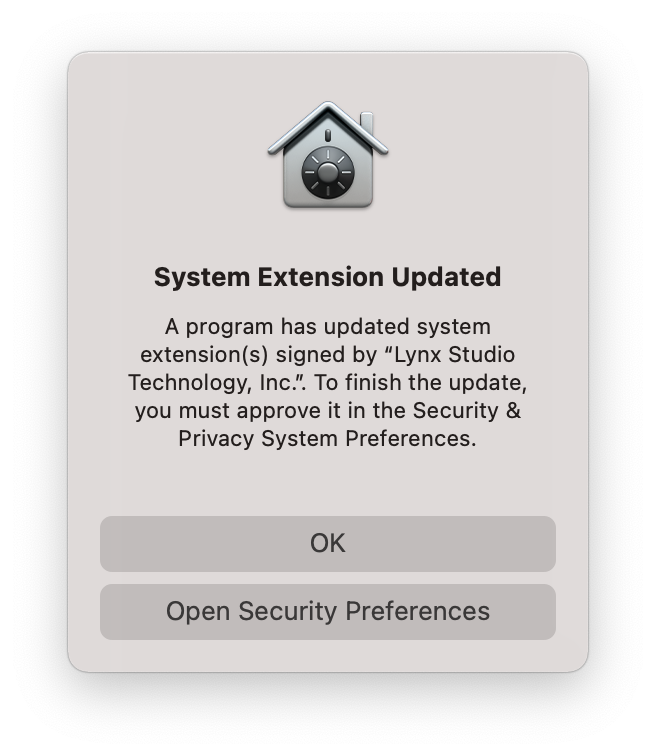
[セキュリティとプライバシー] ページが表示され、「開発者からのシステムソフトウェア」を許可する必要があることが示されます。
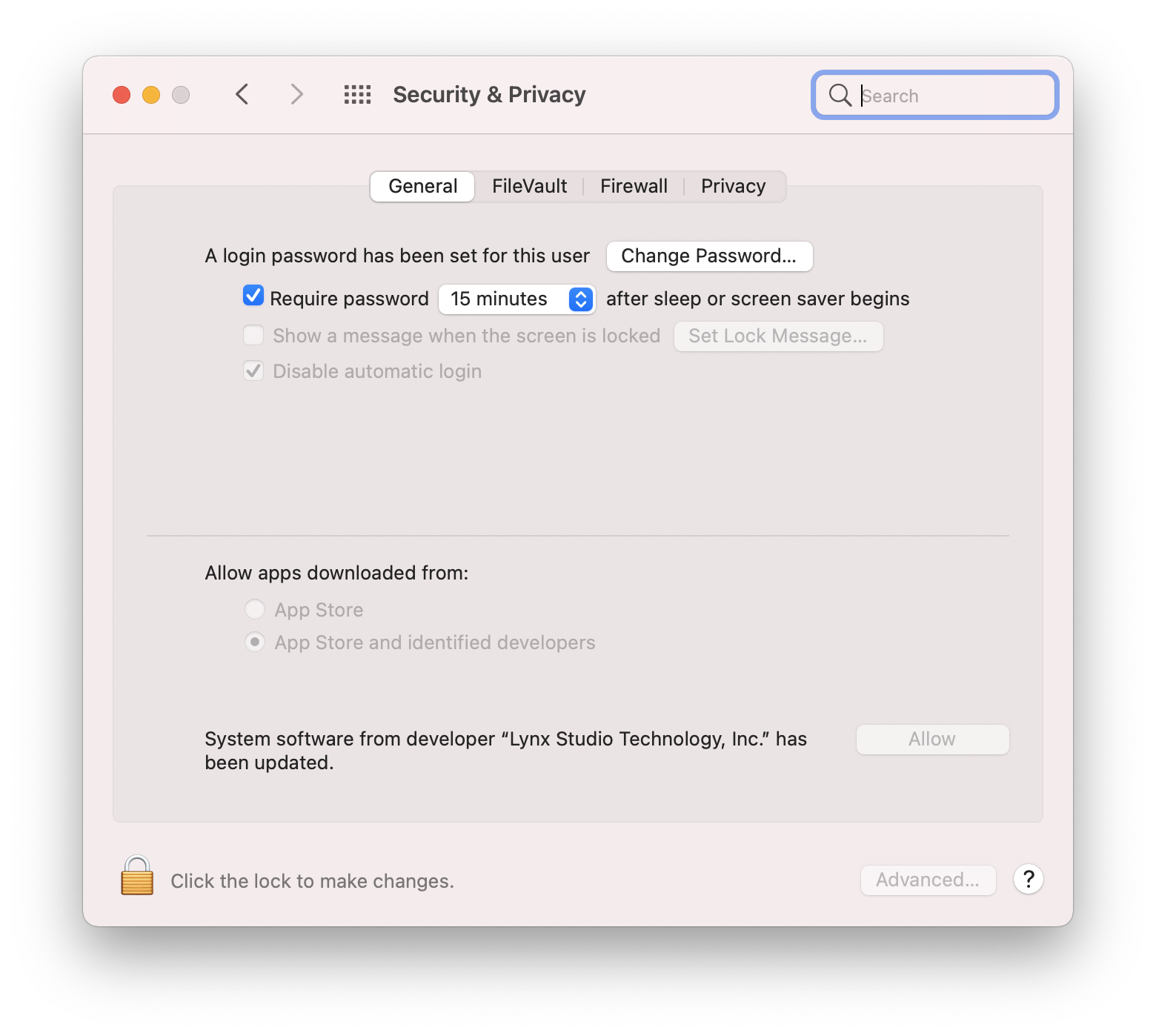
「ロック」アイコンをクリックして、パネルのロックを解除します。
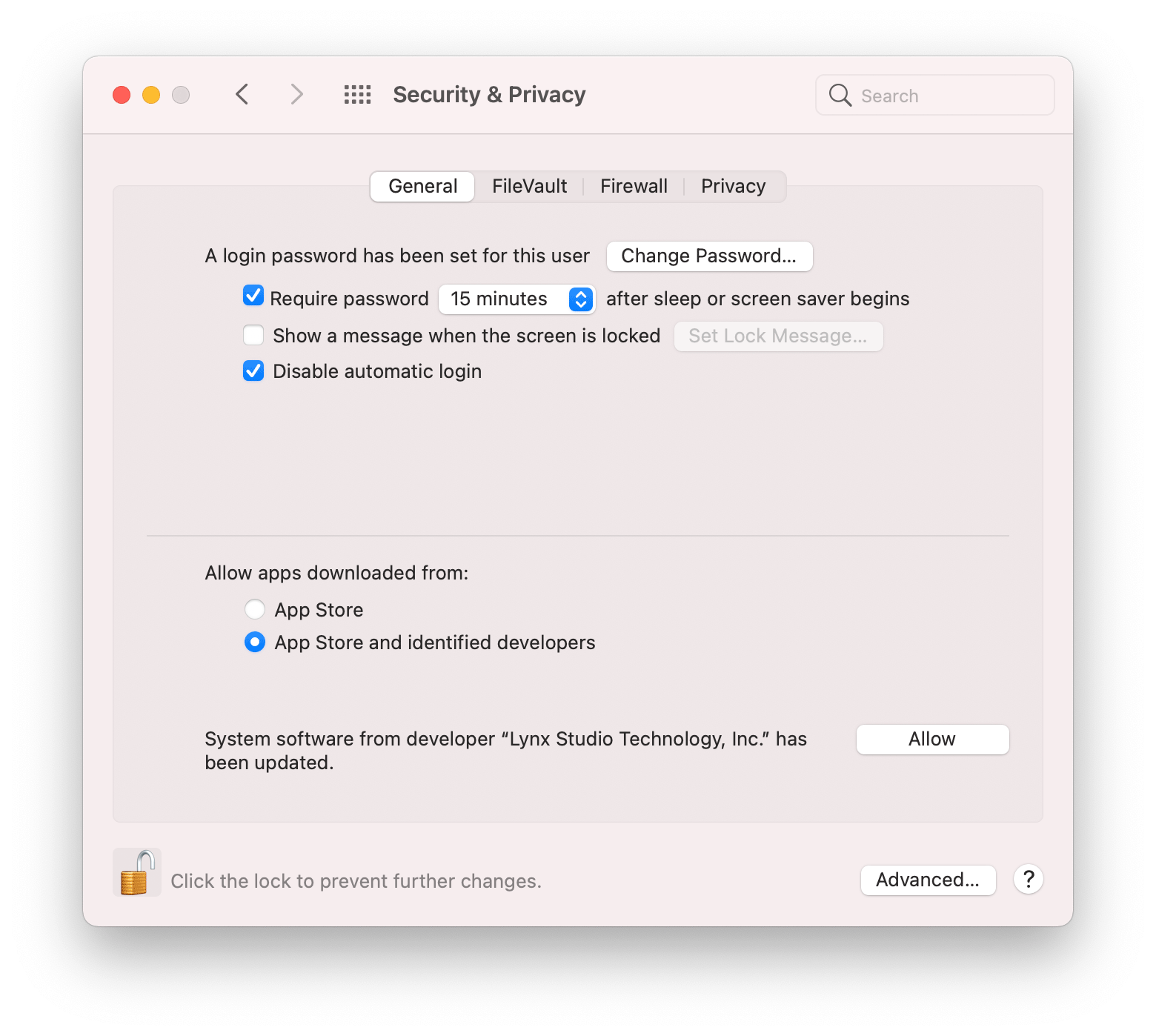
次に、[許可]ボタンをクリックして、ドライバの読み込みを許可します。システムは再起動を求めるプロンプトを表示します。
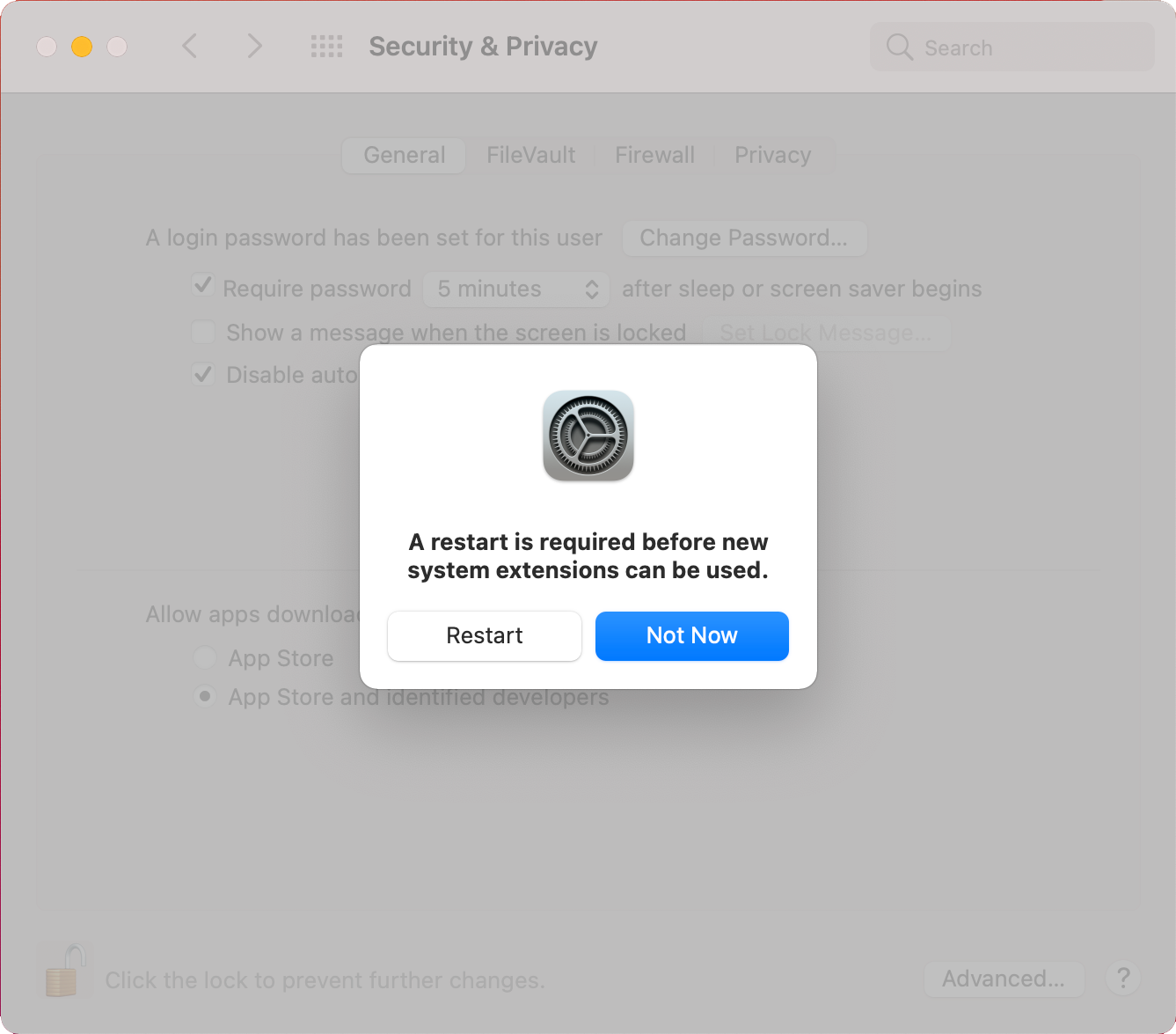
[Not Now]ボタンをクリックしてから、インストーラーパッケージウィンドウの[再起動]ボタンをクリックします。
